Soleils d'automne

Meine Tutoriale werden hier getestet


Diese Tutorialübersetzung wurde mit
PSP X9
erstellt,
kann aber mit jeder anderen PSP Version nachgearbeitet werden,
evtl. sind die Dinge aber anders benannt oder an anderer
Stelle zu finden.
|
INFO!! 1. Ab der PSP Version X3(13) bis zur Version X6(16) ist horizontal spiegeln jetzt vertikal spiegeln und vertikal spiegeln jetzt horizontal spiegeln 2. Ab Version X7 gibt es nun auch wieder die Option auf die andere Seite zu spiegelnBild - Spiegeln - Horizontal spiegeln oder Vertikal spiegeln nicht zu verwechseln mit Bild - Horizontal spiegeln - Horizontal oder Vertikal Wer allerdings die unter Punkt 1 genannten Versionen hat sollte sich die Skripte dafür in den Ordner Skripte (eingeschränkt) speichern Die Skripte kannst du dir downloaden indem du auf das Wort Skripte klickst Wenn du dann die jeweiligen Skripte anwendest wird auch wieder so gespiegelt wie du es von älteren Versionen kennst Aber Achtung!!! Wenn im Tut z.B Spiegeln - Horizontal spiegeln steht, musst du mit dem vertikal spiegeln Skript arbeiten und umgekehrt solltest du sonst noch Fragen haben schreib mir eine e-mail |
Änderung im Mischmodusbereich bei PSP 2020

Hier kannst du nachlesen welche Filter ab PSP 2021 nicht mehr funktionieren
Das Copyright des ins deutsche PSP übersetzten Tutorials
liegt bei mir sternchen06 aka A.Brede-Lotz.
Das Tutorial darf nicht kopiert oder auf anderen Seiten zum Download angeboten werden.
Herzlichen Dank liebe Virginia das ich deine Tutoriale ins Deutsche übersetzen darf
Merci aimez beaucoup Virginia je peux traduire vos tutoriels en allemand
Das Originaltutorial findest du hier
Weitere Tutorials und Bilder dazu findest du hier
Du benötigst:
Dein PSP
1 Haupttube
meine ist eine AI generierte Tube
1 misted HG Bild
Das Material aus der Kiste

Entpacke das Material an einem Ort deiner Wahl
die 3 Sel Dateien verknüpfe mit deinem PSP
FILTER:
Grün geschriebene Filter in den FU importieren
I.C.Net Software - FU2
Bkg Designe sf0I
Color Filters
Lens Effects
Paper Textures
AAA Frames
Alien Skin EyeCandy 5 - Impact
AP Lines - LinesSilverLining
Flaming Pear - Flexify 02
Toadies
FARBEN:
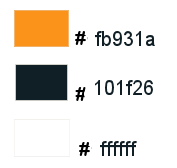
VG/HG
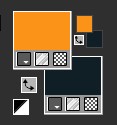
Linearer Farbverlauf:
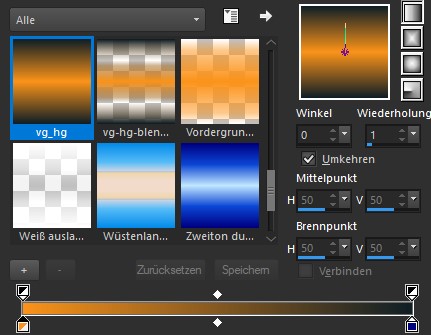
Öffne das Goldmuster und minimiere es
in der Materialfarbpalette klicke auf die VG Farbe - Reiter Muster
suche das Goldmuster - 0/75
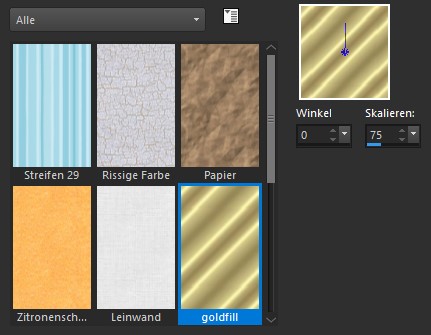
Reiter Farbverlauf - OK
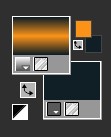
*1*
Öffne eine neue transparente Leinwand 950 x 600 px
Fülle sie mit dem Farbverlauf
*2*
Ebene duplizieren
Effekte - Plugins - I.C.Net Software - FU2 - Color Filters - Sunshine
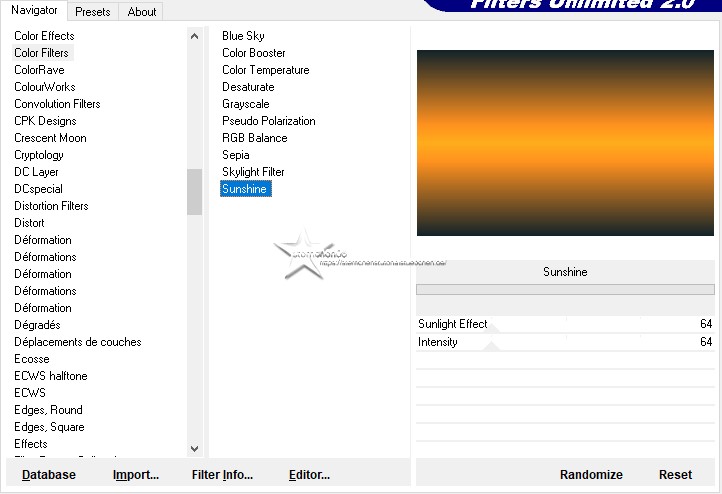
*3*
Effekte - Plugins - I.C.Net Software - FU2 - Gradients - Sphere Designer
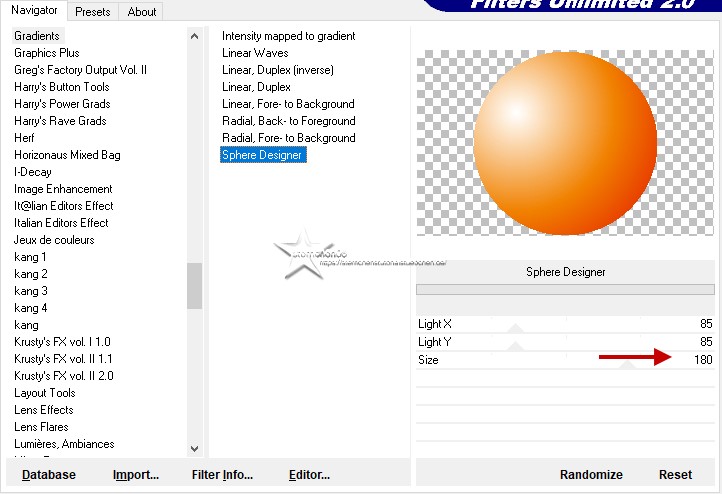
Effekte - Plugins - I.C.Net Software - FU2 - &<Bkg Designer sf0I> - Circle Pede
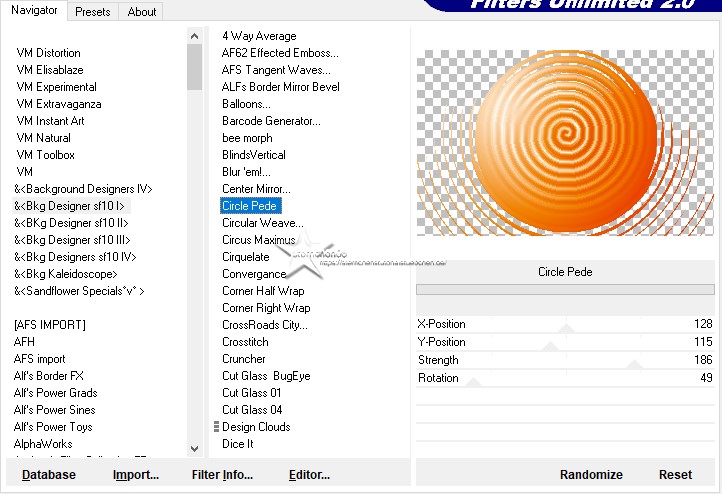
Effekte - 3D Effekte - Schlagschatten
0 - 0 - 50 - 40 - schwarz
Ergebnis:
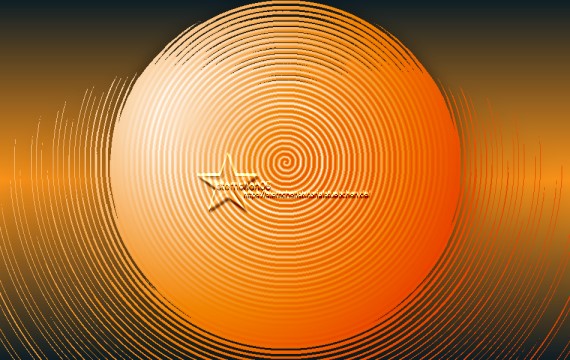
*4*
Aktiviere im EM die unterste Ebene (Raster 1)
Effekte - Plugins - I.C.Net Software - FU2 - Paper Textures - Filter Paper
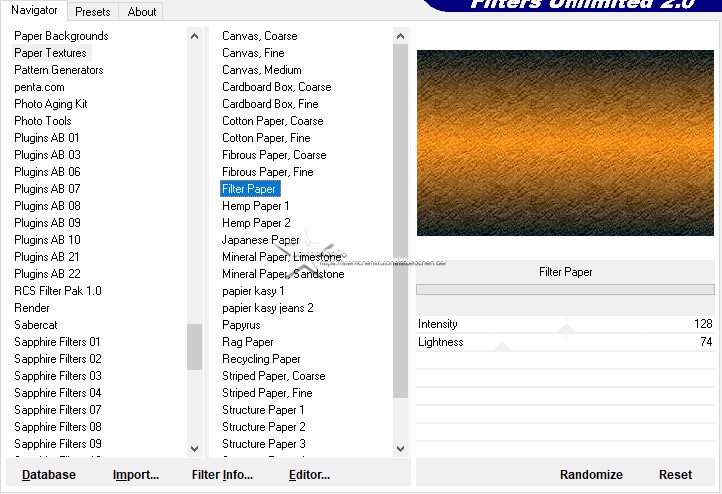
Einstellen - Schärfe - Scharfzeichnen
*5*
Setze in der Materialfarbpalette die HG Farbe auf weiß
Klicke auf die VG Farbe - Farbverlauf - Nova
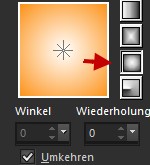
Aktiviere die oberste Ebene
Neue Rasterebene
Auswahl - Auswahl laden/speichern - Auswahl aus Datei...
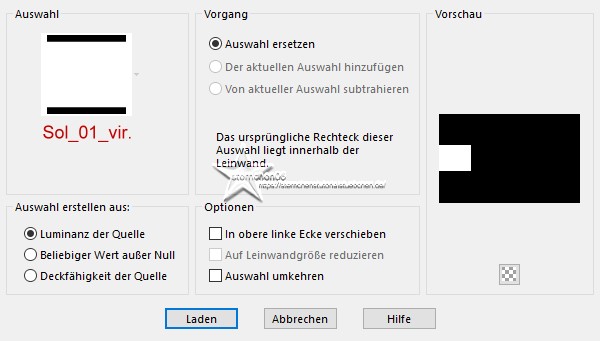
LADEN
*6*
Fülle die Auswahl mit dem Farbverlauf
Auswahl aufheben
Effekte - Plugins - Flaming Pear - Flexify 2
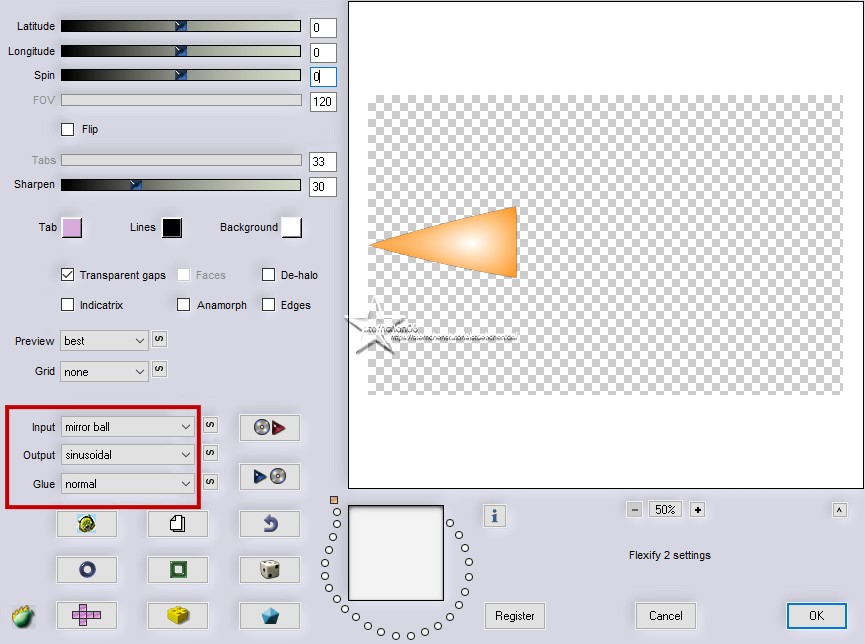
Ergebnis:

*7*
Ebene duplizieren
Bild - Frei drehen
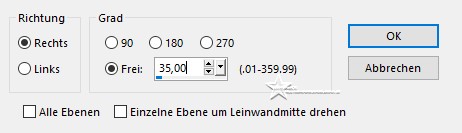
Drücke Taste K
im oberen Menü
Position X: 66 - Position Y: 31
Taste M zum Abwählen drücken
Einstellen - Schärfe - Scharfzeichnen
Ergebnis:
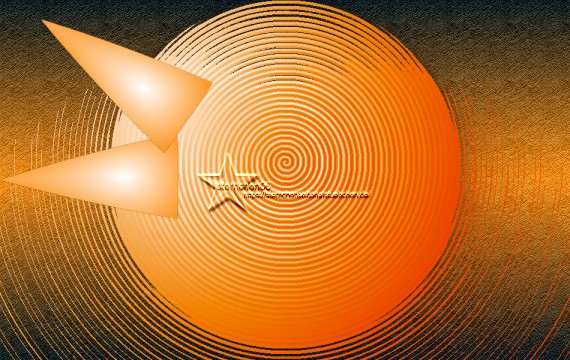
*8*
Ebene duplizieren
Bild - Spiegeln - Vertikal spiegeln
*9*
Schließe im EM die Augen vor Raster 1 und Kopie von Raster 1
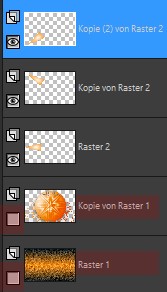
Zusammenfassen - Sichtbare zusammenfassen
Öffne die Augen der beiden unteren Ebenen wieder
*10*
In der Materialfarbpalette klicke auf die VG Farbe - Reiter Muster
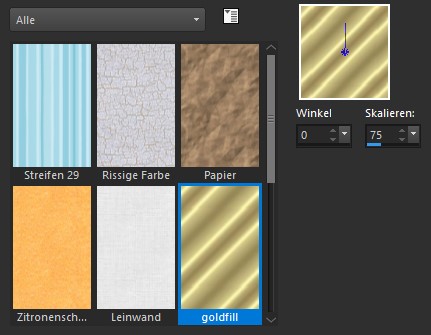
OK
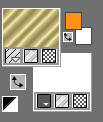
Du bist auf der obersten Ebene
Auswahl - Alle auswählen
Auswahl - Schwebend
Auswahl - Ändern - Auswahlrahmen auswählen - 2 px
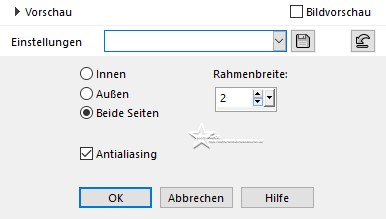
*11*
Fülle die Auswahl mit der Goldtextur
Effekte - Kanteneffekte - Nachzeichnen
Auswahl aufheben
*12*
Effekte - 3D Effekte - Schlagschatten
0 - 0 - 75 - 30 - schwarz
Ebenen - Anordnen - Nach unten verschieben
Ergebnis:
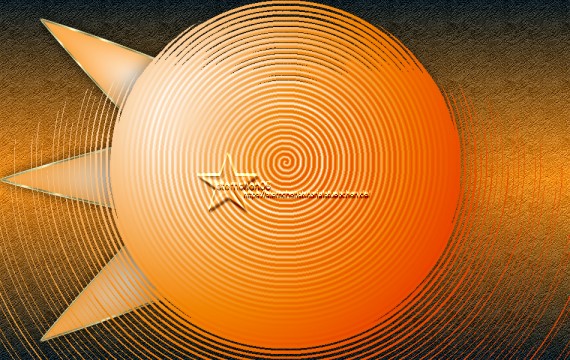
*13*
Ebene duplizieren
Bild - Größe ändern - kein Haken bei Größe aller Ebenen anpassen
Nach Prozentsatz - auf 85 % verkleinern
Mischmodus der Ebene: Überzug
Ergebnis im EM:
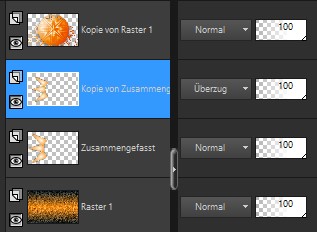
*14*
Du befindest dich auf der Ebene Kopie von Zusammengefasst
Zusammenfassen - Nach unten zusammenfassen
Ebene duplizieren
Bild - Spiegeln - Horizontal spiegeln
Zusammenfassen - Nach unten zusammenfassen
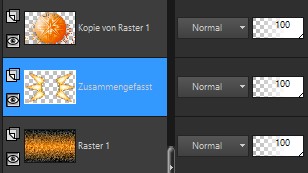
*15*
Bleibe auf der mittleren Ebene
Neue Rasterebene
Auswahl - Auswahl laden/speichern - Auswahl aus Datei...
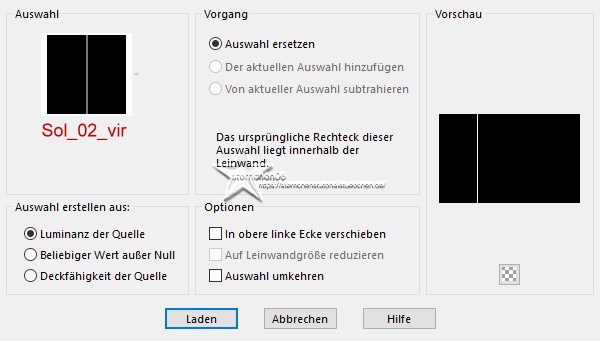
LADEN
Fülle die Auswahl mit dem Goldmuster
Auswahl halten
*16*
Effekte - Textureffekte - Flechten - Bandfarbe - Farbe 2
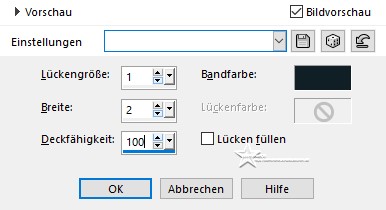
Auswahl aufheben
Effekte - Kanteneffekte - Nachzeichnen
Effekte - 3D Effekte - Schlagschatten
0 - 0 - 75 - 30 - schwarz
*17*
Ebene duplizieren
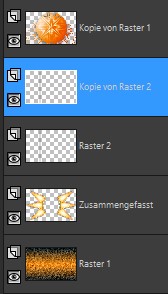
Effekte - Plugins - Toadies - What Are You?
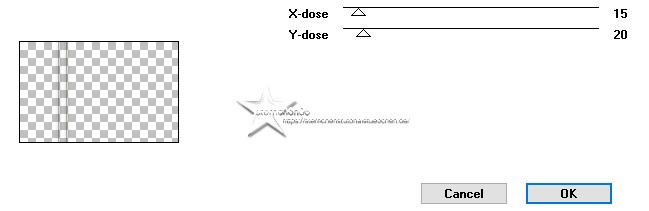
*18*
Einstellen - Farbton und Sättigung - Kolorieren

